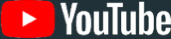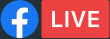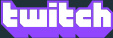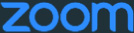Praca z ATEM Mini
Zobacz, jak rozpocząć pracę nad produkcją na żywo
Dzięki ATEM Mini rozpoczęcie pracy przy transmisjach na żywo i wielokamerowej produkcji wideo nigdy nie było łatwiejsze. Tu znajdziesz informacje, jak podłączyć i skonfigurować ATEM Mini, aby stworzyć swoją pierwszą transmisję na żywo. ATEM Mini to kompaktowy mikser nadawczy, który w zależności od modelu pozwala na przełączanie 4 lub 8 źródeł wideo HDMI. Ponadto ma 2 dedykowane źródła audio, a wyjście wygląda jak zwykłe USB kamery internetowej, które można używać z oprogramowaniem do wideo. Panel sterowania ATEM Mini ma wszystkie elementy sterujące, które ułatwiają przełączanie programów. Dostęp do pełnej gamy jego funkcji uzyskasz za pomocą ATEM Software Control. To umożliwi Ci tworzenie niesamowitych efektów i nagłówków.
Konfiguracja ATEM
Krok 1
Podłącz zasilanie
Pierwszym krokiem jest podłączenie zasilania za pomocą załączonego zasilacza. Do tego nadawać się będzie większość zasilaczy 12 V, a nawet akumulator 12 V DC. Jeśli posiadasz blokowane złącze DC, sprawdź, czy jest ono mocno dokręcone.
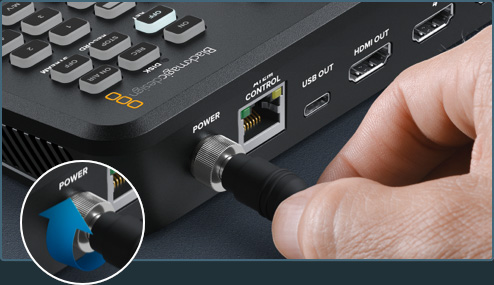
Krok 2
Podłącz monitor
ATEM Mini Pro i Extreme są wyposażone w widok multiview. Możesz go zobaczyć, jeśli podłączysz monitor do wyjścia HDMI. Upewnij się, że nacisnąłeś przycisk M/V przy wyborze wyjścia wideo. Teraz po podłączeniu kamer możesz zobaczyć wszystkie swoje źródła.
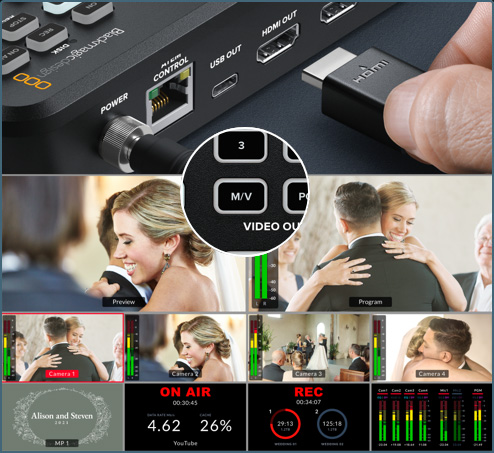
Krok 3
Podłącz źródła wideo
Teraz podłącz kamery HDMI i komputery do wejść HDMI ATEM Mini. Zależnie od modelu dostępnych jest 4 lub 8 różnych źródeł wideo, pomiędzy którymi możesz się przełączać podczas tworzenia programu. Wszystkie wejścia HDMI mają konwersję standardów, więc nie musisz się martwić o ustawienia wideo.
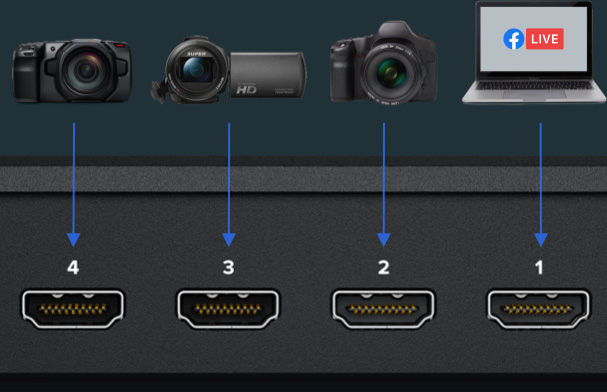
Krok 4
Podłącz komputer
Podczas transmisji strumieniowej wszystkie modele wykorzystują USB jako kamerę internetową. Najpierw podłącz USB do komputera. Komputer rozpozna ATEM Mini jako kamerę internetową i będziesz mógł wybrać ją jako źródło kamery internetowej w swoim oprogramowaniu do transmisji strumieniowej.


Krok 5
Transmituj wideo
Zoom jest dobrą aplikacją do testowania, więc skonfigurujmy go dla ATEM Mini. W ustawieniach audio i wideo Zoom wybierz Blackmagic Design jako źródło wideo i audio. W oknie podglądu zobaczysz wideo ATEM Mini i będziesz mógł wykonywać połączenia.
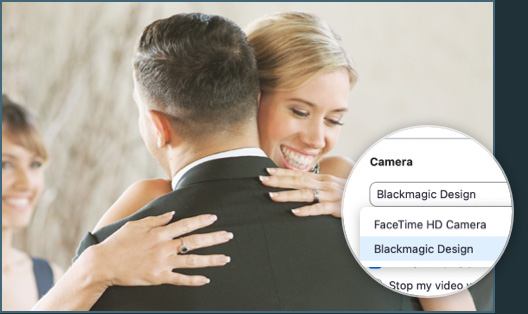
Przechodzenie między cięciami a efektami przejść
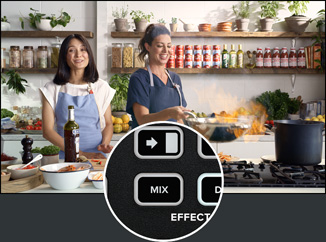
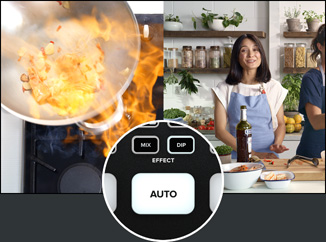

Gdy masz już podłączone kamery, możesz zacząć miksować swój program. Wystarczy naciskać przyciski wejściowe, by przełączać się między źródłami. Cięcia są płynne i wyglądają profesjonalnie. Aby wykonać przejście z efektem wideo, wystarczy nacisnąć przycisk AUTO, dzięki czemu przyciski wejściowe stworzą czyste przejście. Ponieważ cięcie jest najbardziej popularnym przejściem, istnieją dedykowane przyciski dla cięć i przejść automatycznych. Rodzaj używanego automatycznego przejścia można zmienić, naciskając przyciski znajdujące się nad przyciskiem AUTO. Możesz wybierać pomiędzy przejściami mieszania (mix), zanurzania w kolorze (dip), DVE wypchnięcia (push), DVE ściśnięcia (squeeze) oraz pionowym i poziomym wycieraniem (wipe). Oczywiście przy użyciu ATEM Software Control dostępnych jest o wiele więcej przejść.
Wybieranie najlepszych przejść

Przed stworzeniem swojego pierwszego programu warto zastanowić się nad typem dostępnych przejść. Z kreatywnego punktu widzenia przejście typu mix może sprawiać wrażenie bardzo eleganckiego, ponieważ stopniowo przechodzi z jednego źródła w drugie, podczas gdy wolniejsze przejścia mieszania mogą być oniryczne i subtelne. Przejście typu wipe przesuwa linię w poprzek oryginalnego źródła, odsłaniając następne źródło i daje różny efekt w zależności od ustawień dla miękkiej krawędzi w parametrach wycierania. Możesz nawet ustawić wycieranie z obramowaniem, które wykorzystuje kolor lub nawet wideo na żywo. Przejścia DVE są świetną zabawą i poruszają całym obrazem podczas przejścia, sprawiając wrażenie szalonych i ekscytujących, co czyni je idealnymi do programów dla dzieci.
Nałóż obraz w obrazie
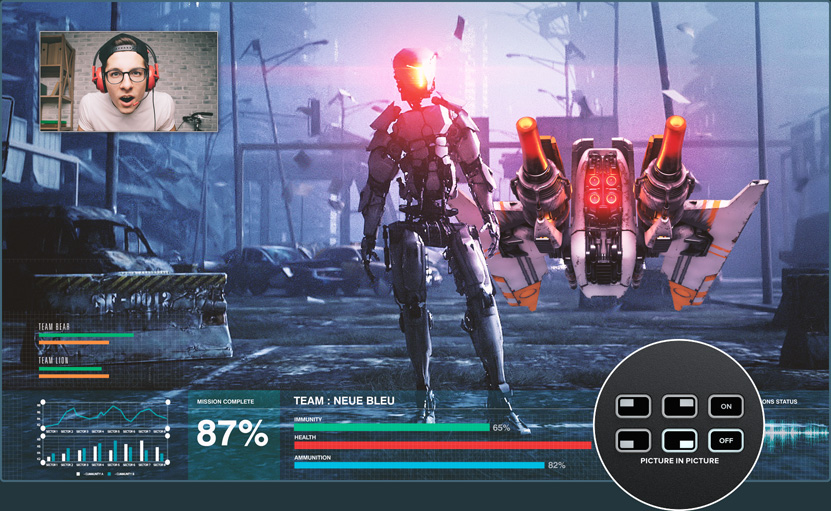
Obraz w obrazie nakłada wideo w małym polu, które możesz pozycjonować i dostosowywać na swoim głównym źródle. W tym celu użyj procesora efektów wideo, czyli DVE. DVE używa wejścia 1 jako domyślnego źródła, więc jeśli nadajesz rozgrywkę i chcesz nałożyć swoje reakcje, podłącz kamerę do wejścia 1. Model ATEM Mini Extreme ISO G2 ma 2 DVE i domyślnie korzysta z wejść 1 i 2. Upewnij się, że Twoja konsola do gier używa jednego z innych wejść. Aby uruchomić obraz w obrazie, wybierz go na panelu sterowania. Ponieważ DVE korzysta z kluczowania upstream, musisz również wyłączyć ten klucz. Za pomocą ATEM Software Control można ustawić DVE i dostosować jego obramowanie oraz źródło światła.
Podkładaj głos lub relacjonuj podczas swojej transmisji

Jeśli musisz relacjonować swoją produkcję lub dodać komentarz, podłącz mikrofon do jednego z wejść mikrofonowych 3,5 mm lub XLR, zależnie od modelu. Możesz użyć dwóch mikrofonów do transmitowania wywiadów, abyś mógł indywidualnie regulować ich głośność. Użyj przycisków sterowania dźwiękiem lub ATEM Software Control, aby włączać i wyłączać lub ustawiać dźwięk podążający za obrazem dla każdego źródła dźwięku. Dostępne są różne typy mikrofonów, takie jak miniaturowe, bezprzewodowe mikrofony krawatowe, aby prezenter mógł swobodnie się poruszać bez kabli lub większe mikrofony stołowe. Użycie dedykowanych mikrofonów oraz strony Audio w ATEM Software Control w celu dodania korektora i nieco kompresji radykalnie poprawi klarowność głosu prezenterów.
Niewiarygodna moc dzięki ATEM Software Control
Jeśli chcesz uwolnić wszystkie możliwości ATEM Mini, możesz uruchomić ATEM Software Control i uzyskać dostęp do wielu innych funkcji, niedostępnych z panelu. Oprogramowanie zawiera strony, na których można uruchomić mikser i palety z ustawieniami dla każdej funkcji miksera oraz strony do zmiany ustawień, dodawania i zarządzania grafikami, miksowania dźwięku i sterowania kamerami. Wystarczy podłączyć USB do komputera Mac lub PC i uruchomić oprogramowanie. Wykorzystuje ono to samo połączenie USB co wyjście kamery internetowej ATEM Mini. Jeśli więcej niż jeden operator pracuje nad tym samym zadaniem w tym samym czasie, można też używać ATEM Software Control przez połączenia Ethernet.

Mikser
Dostosowuj ustawienia miksera i klucze, rób cięcia na żywo, dodawaj przejścia, nakładaj grafiki i wiele więcej.

Multimedia
Zarządzaj nawet 20 plikami grafik RGBA. Grafiki mogą być użyte do przejść, logotypów, belek na dole ekranu i nie tylko.

Audio
Profesjonalny, wielokanałowy mikser audio Fairlight z faderami i miernikami dla wejść oraz głównym sterownikiem poziomu.

Sterowanie kamerą
Steruj kamerami i koryguj ich barwy za pomocą połączenia HDMI do Blackmagic Pocket Cinema Camera 4K i 6K.
Zarządzanie emitowanymi grafikami
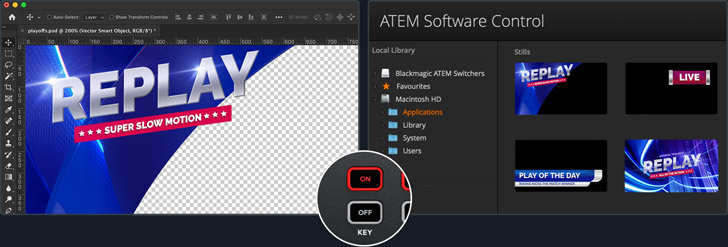
Do stworzenia nagłówków w ATEM Mini można użyć dowolnego oprogramowania graficznego. Jeśli grafika ma kanał alfa, ATEM Mini ustawi alfę jako kluczowy kanał pozwalający na nawarstwianie grafik. Grafiki z kanałami alfa mogą być tworzone w oprogramowaniu takim jak Photoshop. Aby użyć nieruchomej grafiki, wystarczy przeciągnąć i upuścić ją na jedną z pozycji w puli multimediów w ATEM Software Control. Teraz przejdź do ustawień kluczowania na stronie miksera, gdzie będziesz musiał ustawić źródło odtwarzacza multimedialnego jako właśnie załadowany kadr. Następnie w ustawieniach kluczowania wybierz wideo i źródła kluczy, które mają się znaleźć w odtwarzaczu multimedialnym. Teraz włącz kluczowanie, a profesjonalne nagłówki nałożą się w czasie rzeczywistym na Twoje wideo na żywo.
Wykonaj mastering audio o jakości nadawczej


Wykonaj profesjonalny mastering audio, używając miksera Fairlight w ATEM Mini i steruj nim przez ATEM Software Control. Klikając i przeciągając fadery miksera możesz regulować poziomy dźwięku dla każdej kamery, aby były one głośniejsze lub cichsze, lub poziomy mikrofonów, aby głosy były wyraźniejsze i wyróżniały się. Jeśli odtwarzacz muzyczny jest podłączony do drugiego wejścia mikrofonowego, możesz nawet pogłośnić i wyciszyć muzykę podczas transmisji. Każde wejście mikrofonowe ma swoje własne wejścia miksera audio i efekty. Możesz również dodać korektor Fairlight, kompresję audio i ogranicznik, dostosowując dźwięk prezenterów, aby brzmiał czysto i utrzymać poziomy audio pod kontrolą.
Przydziel wyjście HDMI do monitorowania
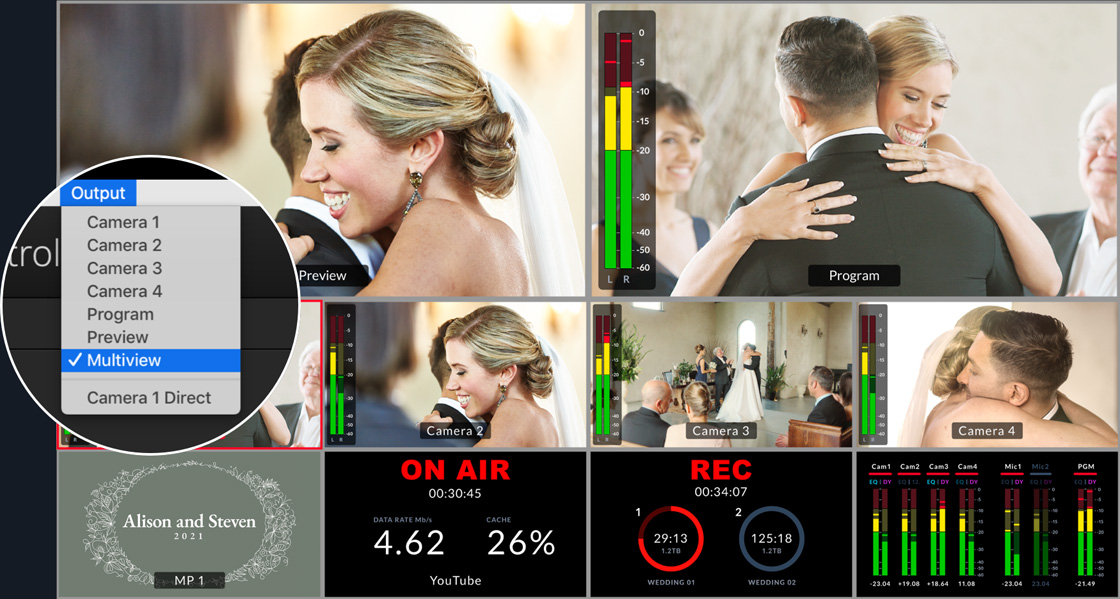
Wyjście HDMI ATEM Mini można zmienić. Na profesjonalnych mikserach nazywa się to wyjściem pomocniczym. Możesz również zapętlić komputerowy pokaz slajdów i projektor za pomocą ATEM Mini, pozwalając na dostęp do pokazu slajdów jako jednego z Twoich źródeł. Wybierz podgląd i ustaw mikser na tryb programu/podglądu, by umożliwić podgląd ujęć przed ich wyemitowaniem. Na ATEM Mini Pro można nawet wybrać tryb multiview do pełnego monitorowania wielu kamer. Taka możliwość podglądu eliminuje błędy. Jeśli transmitujesz rozgrywkę, zależnie od modelu, wejście 1 można ustawić na zerową latencję, umożliwiając ATEM Mini zapętlenie pomiędzy konsolą a monitorem gracza.
Nagrywaj swoją transmisję na żywo

Możesz nagrywać za pomocą wyjścia HDMI i nagrywarek takich jak Blackmagic Video Assist, pozwalających na załadowanie programów telewizyjnych w późniejszym terminie lub zarchiwizowanie historii produkcji. Dostępnych jest również wiele narzędzi programowych służących do nagrywania obrazu z kamery internetowej, dzięki czemu możesz użyć tego oprogramowania do nagrywania z portu USB na komputer. Jednakże modele ATEM Mini Pro i Extreme mają funkcje nagrywania wbudowane w sam mikser! Wystarczy podłączyć dysk flash USB i nacisnąć RECORD na panelu sterowania. ATEM Mini Extreme ISO G2 posiada również slot na karty CFexpress. Obsługuje nagrywanie na więcej niż jednym dysku USB, dzięki czemu można kontynuować nagrywanie na drugim dysku, gdy pierwszy dysk się zapełni.
Transmituj wideo przez Ethernet

Jeśli chcesz transmitować na żywo i posiadasz modele Pro lub Extreme, możesz nadawać bezpośrednio za pomocą połączenia Ethernet. Gdy już podłączysz Ethernet do internetu, zażądaj najpierw klucza do transmisji od serwisu transmisji strumieniowej. W palecie Wyjścia na stronie miksera w ATEM Software Control wybierz pożądany serwis i serwer, najlepiej taki, który znajduje się najbliżej Twojej lokalizacji, a następnie wprowadź klucz do transmisji. Wybierz najwyższą jakość, chyba że prędkość Twojego internetu jest ograniczona. Teraz naciśnij przycisk ON AIR na panelu i powinieneś zobaczyć swój program wideo na żywo na stronie serwisu. Na tych modelach możesz zobaczyć stan swojej transmisji w multiview.
Sterowanie zdalne kamerami Blackmagic

Jeśli masz kamery Blackmagic Pocket Cinema lub Studio, to z ATEM Mini możesz nimi sterować. Wideo i sterowanie odbywają się przez złącze HDMI. Najpierw należy podłączyć kamery. Teraz można przejść na stronę Kamery ATEM Software Control, aby wyświetlić interfejs w stylu CCU, gdzie możesz dostosować i dopasować kamery. W tym celu przesuwaj główny element sterowania CCU w górę i w dół, by sterować przysłoną oraz w lewo i prawo, by dostosować poziom czerni. Tak samo jak w nadawczym CCU. Dostępne są również elementy sterowania zabarwieniem, by zbalansować kamery. Oprócz tego ustaw ostrość, wzmocnienie i czas otwarcia migawki. Aby uzyskać dostęp do korekcji koloru DaVinci, wybierz ikonę DaVinci i otwórz wszystkie elementy sterujące kołem korektora kolorów podstawowych.
Twórz złożone efekty z makrami
ATEM Software Control można również wykorzystać do tworzenia makr. Makra są przydatne do nagrywania sekwencji działań miksera, aby można je było powtarzać za pomocą jednego kliknięcia myszy. Można nagrać kombinację działań, które przechodzą między kilkoma źródłami kamery, umieszczają grafikę na antenie i dostosowują poziomy audio. To wszystko w jednym makrze, które można uruchomić w dowolnej chwili. Makra mogą mieć dowolny stopień złożoności i są niezwykle wydajne w produkcji na żywo. Twoje działania są automatycznie przechowywane jako pliki XML, dzięki czemu można je montować i łączyć. Aby użyć makra, wystarczy kliknąć „Uruchom” w palecie makr w ustawieniach oprogramowania miksera.
Następny krok
Nadszedł czas, by powiększyć studio i poszerzyć wiedzę

ATEM Camera Control Panel
ATEM 1 M/E Advanced Panel
Panele sprzętowe ATEM są zewnętrznymi panelami sterowania, których można użyć do dodatkowego sterowania ATEM Mini. Mimo że ATEM Mini jest sam w sobie niesamowicie zaawansowanym mikserem do transmisji, zewnętrzny panel sprzętowy ATEM dodaje jeszcze więcej mocy. Podłączenie panelu sprzętowego ATEM do portu Ethernet ATEM Mini umożliwia operowanie mikserem z innej lokalizacji, takiej jak reżyserka. To pozwala na utrzymanie ATEM Mini w pobliżu kamer oraz skróceniu długości kabli HDMI. Profesjonalny panel sterowania, taki jak ATEM 1 M/E Advanced, ma fizyczne przyciski i elementy sterujące, więc jest o wiele szybszy w użyciu. Jest tyle rzeczy, które ATEM Mini potrafi zrobić! Bardziej szczegółowe informacje można znaleźć w instrukcji obsługi ATEM Mini.